超级详细的教程》》》
一、安装
1.下载PostgreSQL的二进制安装文件。
PostgreSQL官网–>Download–>Windows 64位,如图所示:
(1)下载地址:https://www.enterprisedb.com/downloads/postgres-postgresql-downloads

双击下载安装包,开始安装(这里我选择的是新版的12.2)
①开始安装:
②选择程序安装目录:
③选择数据存放目录:
④输入用户的密码(要记住):
⑤设置服务监听端口,默认为5432:
⑥选择运行时语言环境:
(注:选择数据库存储区域的运行时语言环境(字符编码格式)。
在选择语言环境时,若选择"default locale"会导致安装不正确;同时,PostgreSQL 不支持 GBK 和 GB18030 作为字符集,如果选择其它四个中文字符集:中文繁体 香港(Chinese[Traditional], Hong Kong S.A.R.)、中文简体 新加坡(Chinese[Simplified], Singapore)、中文繁体 台湾(Chinese[Traditional], Taiwan)和中文繁体 澳门(Chinese[Traditional], Marco S.A.R.),会导致查询结果和排序效果不正确。建议选择"C",即不使用区域。
----我选择了default localt,安装正确;建议选择default localt。)
⑦直到最后安装结束,去掉勾选,直接点 Finish:
二、初始化配置
①首先cmd打开一个命令窗口
键入(参照自己的文件路径,后续在在bin下执行)
cd E:PostgreSQL\bin
d:
②初始化数据库
initdb -E E:PostgreSQL\data -E UTF8
如果data目录存在,可以先删除,再重新键入上面语句;也可以直接忽略此步骤
③注册服务
即将postgres注册为服务,服务名为pgsql
继续键入
pg_ctl register -E E:PostgreSQL\data-Npgsql
④启动服务,另开一个cmd输入net start pgsql
会显示启动成功
后续启动服务可以直接这样造作(成功的话任务管理器的服务下也会出现该服务名称的)
三、启动
打开 pgAdmin 4(在开始菜单里直接找即可)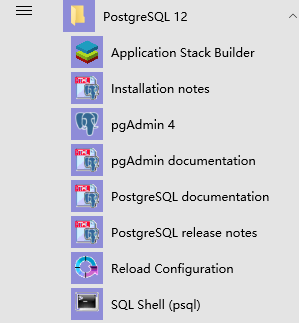
pgAdmin 主页如下:
点击左侧的 Servers > Postgre SQL 10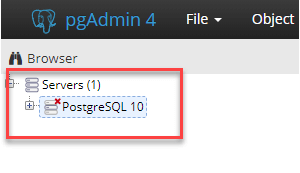
首次进入一般需要输入密码(安装时设置的那个密码),点击 OK 即可
最终连接成功后打开的界面:
别想白嫖,记得给我点赞噢